在Dreamweaver中添加字体的步骤
Dreamweaver中想要添加字体,该怎么添加呢?今天我们就来看看给dw添加字体的教程。
1、首先打开Dreamweaver界面,你想换字体的话,现在不用先选中。
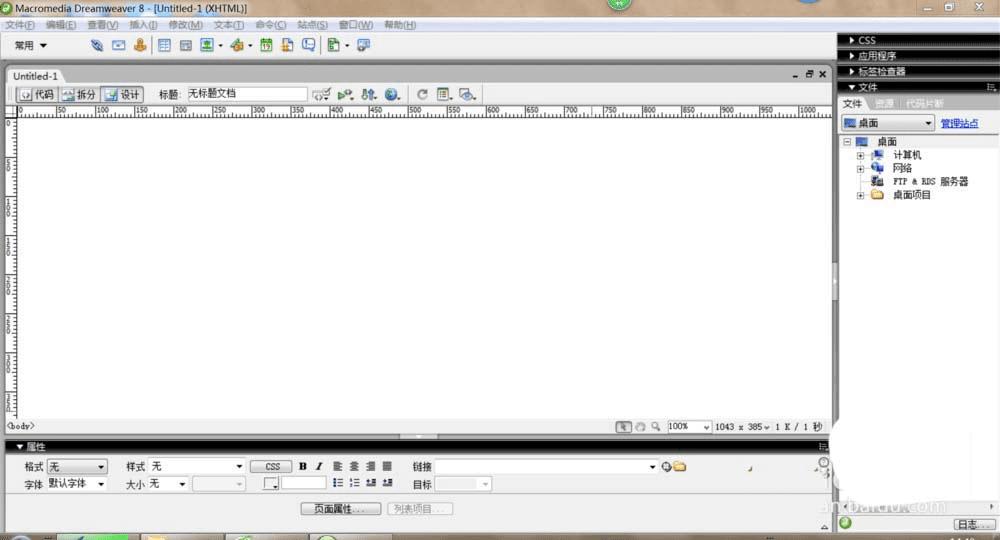
2、左下角的字体,编辑字体列表。
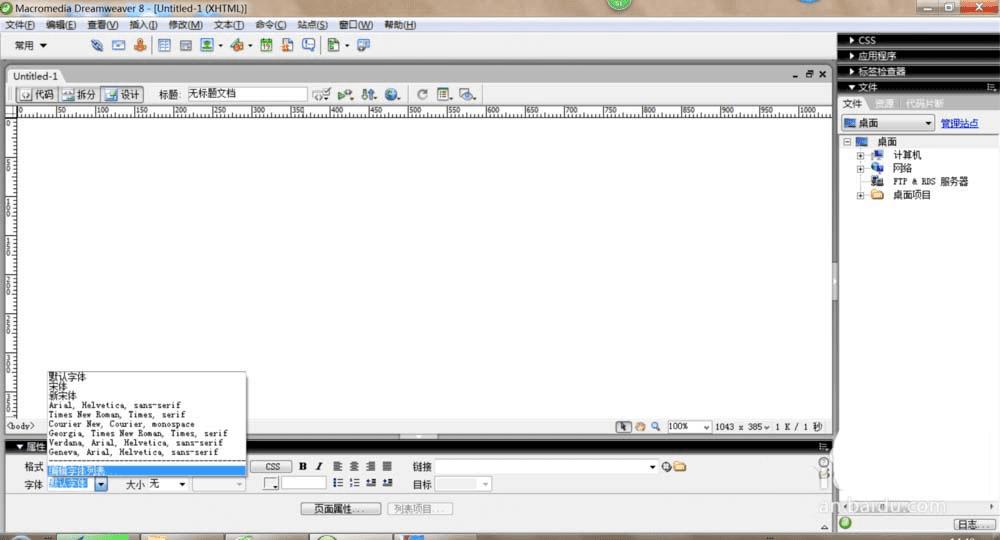
3、然后出现一个窗口。
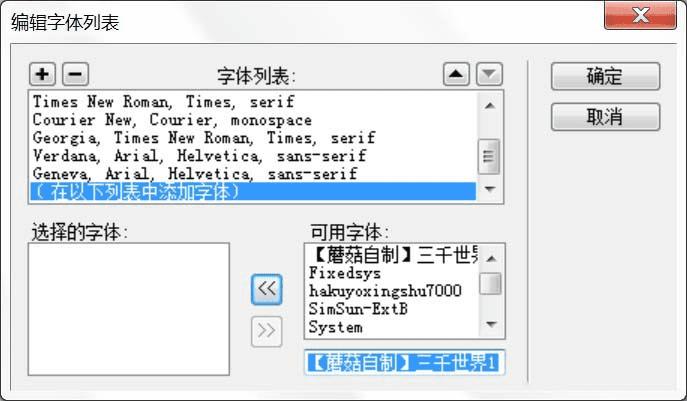
4、选择你要用的字体。
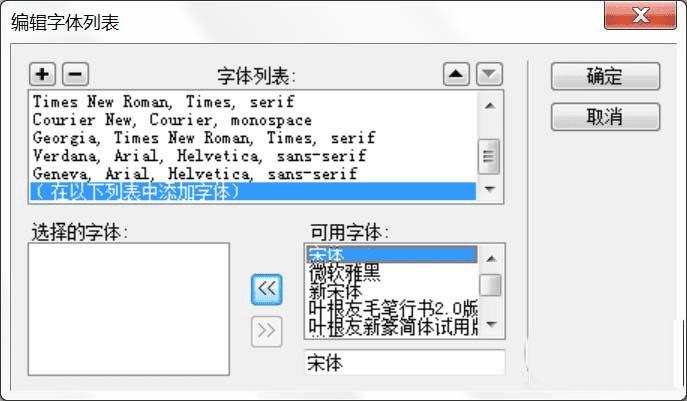
5、按<<这个按钮,字体就到了左边这个框里了。
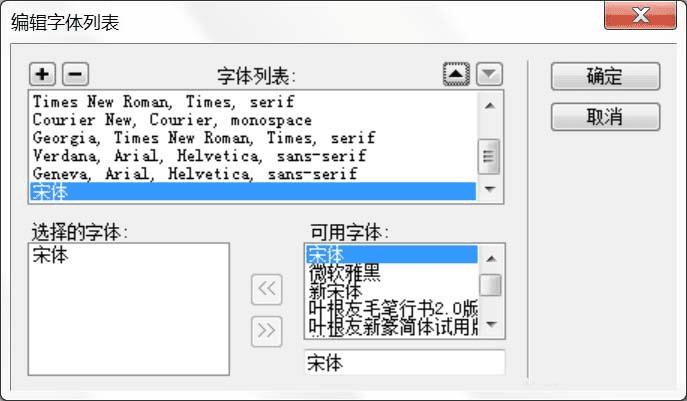
6、如果你想多添加些字体,就再次将选中的字体转移的左边的框里。按确定键。
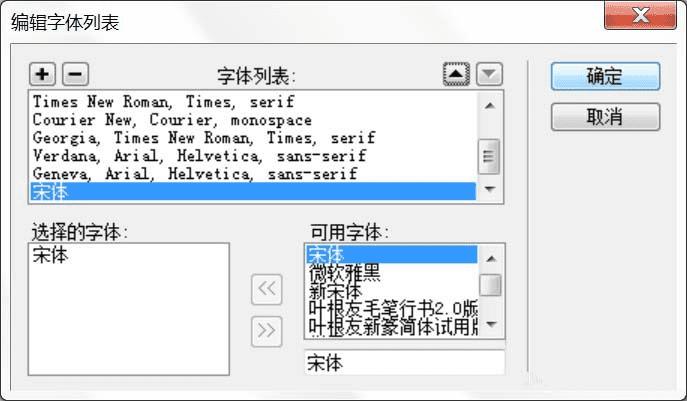
7、这时再看,就有了你想要的字体了。
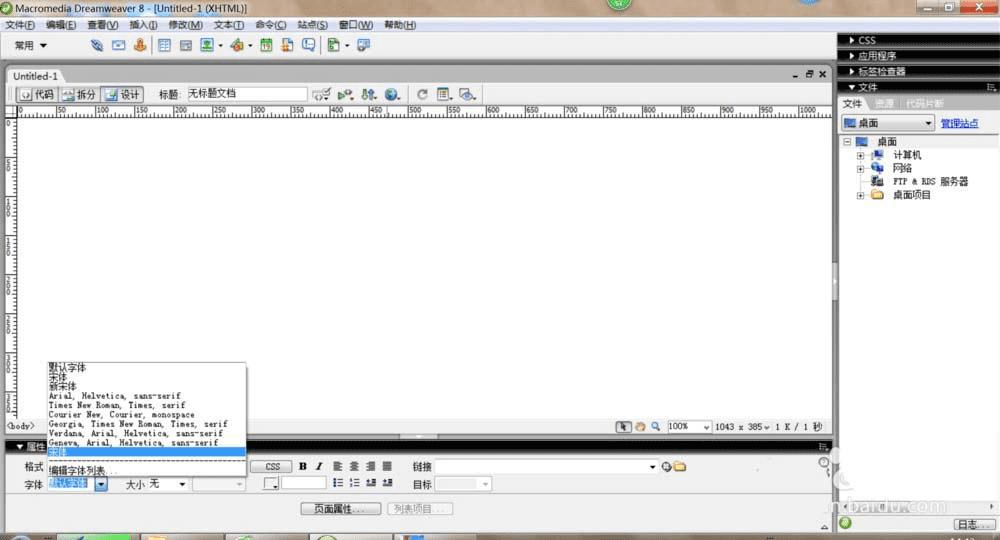
以上就是dw添加字体的方法,希望大家喜欢,请继续关注路饭。
本文地址:http://www.45fan.com/dnjc/96776.html
